Windows 11 Maamulaha Hagaha Qoto-dheer iyo Dulmarka
Maareeyaha Hawshu waa mid awood badan Windows 11 utility kaas oo bixiya tafatiran macluumaadka wakhtiga dhabta ah ee ku saabsan software-ka iyo qalabka kombayutarkaga. Sidoo kale waa lama huraan marka cilad-saarka codsiyada, la socodka isticmaalka agabka agabka, iyo maaraynta barnaamijyada bilowga.
Tilmaamahan qotodheer iyo dulmarka, waxaad ku baran doontaa wax kasta oo aad u baahan tahay inaad ka ogaato Maamulaha Hawsha(Task Manager) ee Windows 11 , oo ay ku jiraan siyaabaha loo isticmaalo si wax ku ool ah.

Furitaanka Windows 11 Task Manager
Gudaha Windows 11 , waxaad bilaabi kartaa Maareeyaha Hawsha(Task Manager) sida barnaamij kasta oo kale adiga oo dooranaya Start > All Apps > Windows Tools > Task Manager . Si kastaba ha ahaatee, habka ugu habboon ee loogu yeedhi karo waa iyada oo loo marayo menu User Power(Power User) (midig-guji badhanka Start oo dooro Manager Task(Task Manager) ).

Haddii aad doorbidayso furayaasha kiiboodhka, riix Ctrl(Ctrl) + Shift + Esc waxay si dhakhso ah u keenaysaa Maareeyaha Hawsha(Task Manager) . Haddii nidaamka qalliinka uu u muuqdo mid xayiran, waxaad weli ku heli kartaa adigoo riixaya Ctrl + Alt + Delete (kaas oo furaya (Delete)shaashadda amniga(Security Screen) ee Windows 11 ) ka dibna dooro Maareeyaha Hawsha(Task Manager) .
Maamulaha Hawsha ee Default
The Windows 11 Maamulaha Hawshu(Task Manager) wuxuu u muuqdaa qaab hoos-u-dhac ah oo is-dhexgal isticmaale buuxa ah. Way yar tahay, ma soo bandhigto xulasho menu, waxayna si fudud u tusinaysaa liiska abka firfircoon ee kombiyuutarkaaga.

Waxaad dooran kartaa app kasta oo ku jira liiska oo aad si qasab ah u xidhi kartaa adiga oo dooranaya badhanka hawsha Dhamaystirka . (End task)Taasi waa habka ugu dhakhsiyaha badan ee lagu joojin karo barnaamijyada aan jawaab-celinta lahayn.
Midig-riixista abka kasta ee liiska ku jira ayaa sidoo kale muujinaya doorashooyin badan oo macnaha guud sida soo socota:

- U beddelo:(Switch to:) Isla markiiba waxa ay abka soo gelisaa diiradda.
- Dhammaadka hawsha:(End task: ) Si xoog ah u dami abka Waxay la mid tahay xulashada badhanka hawsha End .(End task)
- Bixi jawaab celin:(Provide feedback: ) Sii jawaab celin Microsoft.
- Abuur faylka daadinta(Create dump file) : Samee faylka qashinka (.DMP) ee barnaamijka, kaas oo inta badan ay codsadaan injineerada taageerada ujeedooyinka cilad-saarka. Waxaad sidoo kale falanqayn kartaa faylasha qashinka ah laftaadu(analyze dump files yourself) .
- Samee hawl cusub:(Run new task:) Bilow barnaamij cusub, gal, ama dukumeenti wata ama aan lahayn mudnaanta sare ee Windows(elevated privileges in Windows) .
- Had iyo jeer dusha sare:(Always on top:) Dhig Maareeyaha Hawsha(Task Manager) dushiisa abka kale. Doorashadani waxay sidoo kale ku shaqeysaa aragtida la ballaariyay, ka dib waxay kaa caawineysaa inaad la socoto isticmaalka kheyraadka waqtiga dhabta ah.
- Tag faahfaahinta(Go to details) : Si otomaatig ah u dooro faylka la fulin karo ee la xidhiidha barnaamijka gudaha tabka Faahfaahinta(Details) ee aragtida la ballaariyay.
- Fur goobta faylka:(Open file location: ) Wuxuu furaa tusaha faylka ugu weyn ee barnaamijka ee daaqada File Explorer .
- Ka raadi khadka:(Search online: ) Samee raadinta onlaynka adoo isticmaalaya Bing . Haddii aadan aqoon barnaamij, isticmaal doorashadan si aad wax badan uga barato.
- Guryaha:(Properties: ) Waxay keentaa sanduuqa wada hadalka guryaha(Properties) ee barnaamijka la fulin karo . Waxaad markaa hubin kartaa ama wax ka beddeli kartaa guud ahaan, ku habboonaanta, iyo dejimaha amniga oo waxaad arki kartaa faahfaahin dheeraad ah sida nooca, daabacaha, iwm.
Maareeyaha Hawsha Balaadhan
Dooro batoonka faahfaahin dheeraad ah(More details) oo ku yaal geeska bidix ee hoose si aad u balaariso isdhexgalka isticmaalaha Maareeyaha Hawsha. Mar walba waxaad dooran kartaa tafaasiil yar(Fewer details) si aad ugu noqoto nooca hoos loo dhigay mar kasta oo aad rabto.
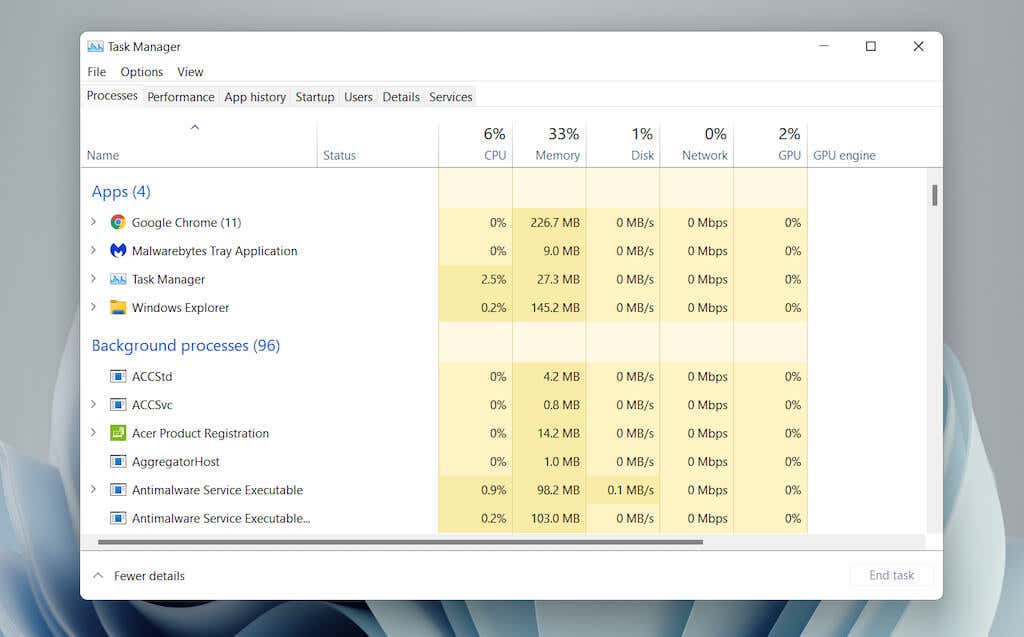
Maareeyaha Hawsha(Task Manager) la balaariyay wuxuu ka kooban yahay tabsyo badan - Habraacyo(Processes ) (default), waxqabadka(Performance) , Taariikhda App(App History) -ka , Bilawga(Startup) , Isticmaalayaasha(Users) , Faahfaahinta(Details) , iyo Adeegyada(Services) . Waxaad bedeli kartaa tab default ah oo soo muuqda marka aad furto Maareeyaha Hawsha(Task Manager) adiga oo dooranaya Options > Deji default tab(Set default tab) ee bar menu-ka.
Maareeyaha Hawsha - Dulmarka Tab(Task Manager – Tab Overview)
Waxaad u dhex mari doontaa tabo kasta si faahfaahsan hoosta, laakiin halkan waa dulmar kooban:

- Nidaamyada:(Processes:) Waxay ku soo bandhigtaa dhammaan hawlaha firfircoon, asalka, iyo Windows ee kombiyuutarkaaga, oo ay ku jiraan heerka waxqabadka hawl kasta.
- Performance: Waxay bixisaa la socodka waqtiga dhabta ah ee CPU (cutubka habaynta dhexe)(CPU (central processing unit)) , xusuusta, kaydinta drive, adabtarada network, iyo video kaarka.
- Taariikhda App:(App History:) Waxay soo bandhigaysaa taariikhda isticmaalka kheyraadka ee abka Microsoft Store (aragtida ugu talagalka ah) iyo barnaamijyada dhaqanka (ikhtiyaar).
- Bilawga: Wuxuu(Startup:) taxayaa barnaamijyada bilaaba bilawga iyo saamaynta waxqabadka la xidhiidha ee PC gaaga.
- Isticmaalayaasha:(Users: ) Wuxuu ku soo bandhigayaa hababka iyo isticmaalka kheyraadka kombiyuutarkaaga isticmaale kasta.
- Faahfaahin:(Details: ) Wuxuu bixiyaa liis dhammaystiran oo habraacyo ah iyo faylasha la fulin karo ee ku habboon qaab dhaqameed.
- Adeegyada:(Services:) Waxa ay sitaa adeegyada waddaniga ah iyo kuwa saddexaad, oo ay la socdaan ikhtiyaarrada lagu bilaabo, joojinta, oo dib loo bilaabo.
Maareeyaha Hawsha - Xulashada Menu(Task Manager – Menu Options)
Aragtida la balaariyay, waxaad ka heli doontaa liiska xulashooyinka menu ee ugu sarreeya Maamulaha Hawsha - (Task Manager—)Faylka(File) , Xulashada(Options) , iyo Aragtida(View) .

- Faylka(File ) > Samee hawl cusub( Run new task) : Fur barnaamij, gal, ama dukumeenti wata ama aan lahayn mudnaanta maamul.
- Faylka(File) > Ka bax( Exit) : Ka bax Maareeyaha Hawsha.
- Ikhtiyaarada(Options) > Had iyo jeer dusha sare : (Always on top)Maareeyaha Hawsha(Task Manager) ku hay dusha daaqadaha kale.
- Ikhtiyaarada(Options ) > Yaree isticmaalka(Minimize on use) : Qari Maareeyaha Hawsha(Task Manager) intaad isticmaalayso Beddelka si aad(Switch to) midig u gujiso abka ama habka.
- Ikhtiyaarada(Options) _ _(Hide when minimized) _ _(Task Manager) _
- Ikhtiyaarada(Options) > Deji tab default(Set default tab) : Beddel tabka caadiga ah ee aad aragto mar kasta oo aad furto Maareeyaha Hawsha(Task Manager) .
- Ikhtiyaarada(Options) _ _(Show full account name) _ _(Users) _
- Ikhtiyaarada(Options) _ _(Show history for all processes) _ _(Microsoft Store) _ _(App History) _
- Arag(View) > Cusbooneysii hadda(Refresh now) : Isla markiiba dib u cusboonaysii dhammaan tabsiyada ku jira Maareeyaha Hawsha(Task Manager) .
- Arag(View) > Xawaaraha cusboonaysii(Update speed) : Go'aami xawaaraha soo kicinta ee Maareeyaha Hawsha- Sare(High) , Caadi(Normal) (default), ama Hoose(Low) . Doorashada hakadku waxay(Paused) kuu ogolaanaysaa inaad joojiso dhammaan wararka.
- U fiirso(View) > koox ahaan nooca(Group by type) : Koox(Group) ama habsocod ka bixis hoosta habraacyada habraacyada(Processes) .
- Arag(View) > Balaadhi dhammaan(Expand all) : Balaadhi dhammaan hababka si aad u muujiso hannaan-hoosaadyo hoos yimaada habka geeddi- socodka(Processes) .
- Arag(View) > Burbur dhammaan(Collapse all) : Burbur dhammaan hababka la balaariyay ee hoos yimaada hannaanka geeddi- socodka(Processes) .
Habraacyada Tab
Hababka geeddi-socodka ee ku jira Windows 11 Maareeyaha Hawsha(Task Manager) waxa uu leeyahay liiska hababka(Processes) nool ee kombayutarkaga, oo ay la socdaan isticmaalka wakhtiga-dhabta ah ee tiirar kala duwan.
Nidaamyada Tab - Magaca Tiirka(Processes Tab – Name Column)
Qeybta Apps -ka ee ku taal xagga sare ee tiirka Magaca(Name) isboortiga liiska dhammaan barnaamijyada furan ee Windows 11 . Qaybta geeddi-socodyada(Background processes) asalka ahi waxa ay muujisaa abka ka socda gadaal (tusaale, saxanka nidaamka). Qaybta saddexaad— hababka Windows(Windows processes) ee lagu calaamadeeyay — waxay taxdaa hababka la xidhiidha nidaamka hawlgalka.

Haddii aad rabto, waxaad isku dari kartaa liiska qaybaha adiga oo iska saaraya View > Koox ahaan nooca(Group by type) ku yaal menu Manager Task . (Task Manager)Si kastaba ha ahaatee, taasi waxay adkeynaysaa in la helo abka iyo hababka gaarka ah.
Sida caadiga ah, Maareeyaha Hawsha(Task Manager) ayaa kooxa oo qarinaya hababka hoose ee la xidhiidha barnaamij kasta. Si aad iyaga u muujiso, si fudud laba-guji magaca barnaamijka ama dooro astaanta falaarta yar ee ku xigta.

Ikhtiyaar ahaan, isticmaal View > Baadi dhammaan(Expand all) oo Burbur dhammaan(Collapse all) xulashooyinka menu si aad u ballaariso oo aad u dumiso dhammaan geeddi-socod-hoosaadyo hoos yimaada tab(Processes) Hababka .
Midig-riixista habka waxay muujinaysaa doorashooyin badan, oo la mid ah waxa aad ka heshay maamulaha Hawsha aragtidiisa la fududeeyay. Waxa ka reeban waa nidaamka isku xidhka ah ee Windows Explorer , kaas oo soo bandhigaya ikhtiyaarka Dib -u-bilow halkii ay ka ahaan lahayd (Restart)Dhammaadka hawsha(End task) . Taasi waxay kuu ogolaaneysaa inaad xalliso arrimaha la xiriira File Explorer(troubleshoot File Explorer-related issues) adoo dib u bilaabaya.

Nidaamyada Tab - Tiirarka Kale(Processes Tab – Other Columns)
Tusmada habraacyadu(Processes) waxa ay ka kooban yihiin tiirar dheeraad ah oo bixiya nidaamka wakhtiga-dhabta ah xogta isticmaalka xogta iyo aragtiyada habsocod kasta iyo hab-hoosaad kasta, oo ay la socdaan midabyo u dhexeeya huruud iyo casaan si ay u muujiyaan isticmaalka kheyraadka yar iyo kan culus.
Tiirarka CPU , Memory -da , iyo Disk -yada ayaa lagu doodi karaa inay yihiin kuwa ugu muhiimsan tan iyo markii ay kuu oggolaadeen inaad aragto barnaamijyada isticmaala kheyraad badan. Doorashada tiir waxay awood kuu siinaysaa inaad kala soocdo geeddi-socodyada laga bilaabo kuwa ugu kheyraadka badan ilaa kan ugu yar iyo ku-xigeenkiisa. Tani waxay faa'iido u yeelan kartaa, tusaale ahaan, in la ogaado waxyaabaha ay ka midka yihiin abka sababa inta badan waxqabadka CPU ama Disk .

- Xaaladda:(Status: ) Wuxuu muujiyaa summada caleen u samaysan si uu u muujiyo haddii Windows 11 uu hakiyay habka lagu ilaalinayo awoodda.
- CPU: Isticmaalka kheyraadka CPU ee hadda jira ee hannaan kasta marka loo eego boqolleyda. Qiimaha isku-darka ah ayaa ku qoran xagga sare ee tiirka.
- Xusuusta:(Memory:) Isticmaalka xusuusta hadda ee megabyte ee hawl kasta, oo ay la socoto wadarta qaddarka boqolkiiba inta ugu sarreysa.
- Disk: Isticmaalka diskka ee hab kasta.
- Shabakadda:(Network:) Dhaqdhaqaaqa shabakada tooska ah ee geeddi-socod kasta megabits ilbiriqsikii(megabits per second) .
Nidaamyada Tab - Tiirarka Dheeraadka ah(Processes Tab – Additional Columns)
Midig-ku-gujista tiir kasta waxay sidoo kale ku siinaysaa ikhtiyaarka aad dhaqaajiso tiirar dheeraad ah:

- Nooca(Type) : Waxay soo bandhigaysaa qaybta habka - App , Habka asalka ah(Background process) , ama habka Windows(Windows process) .
- Daabace :(Publisher:) Waxay daaha ka qaadaysaa daabacaha barnaamijka ama adeegga la xidhiidha-tusaale, Microsoft .
- PID: Nambar(Unique) jajab tobanle ah oo gaar ah oo loo qoondeeyay habsocod kasta, oo wax ku leh kala soocida marar badan oo isku barnaamij ah.
- Habka Magaca:(Process Name: ) Tani waxay muujinaysaa faylka iyo kordhinta habka.
- Line Command:(Command Line:) Wuxuu muujiyaa khadka taliska oo buuxa, xulashooyinka, iyo doorsoomayaasha la xiriira habka.
- GPU: Dhaqdhaqaaqa (GPU: )GPU ee boqolleyda habsocod kasta.
- Matoorka GPU:(GPU Engine: ) Wuxuu soo bandhigaa matoorka GPU iyadoo si firfircoon loo isticmaalo habka- 3D , Video Decode , Habaynta Fiidiyowga(Video Processing) , iwm.
- (Power Usage:) Isticmaalka Korontada (Power): Isticmaalka tamarta ee habka miisaanka Aad u hooseeya(Very Low) , Hoose(Low) , Dhexdhexaad(Moderate) , Sare(High) , iyo Aad u sarreeya( Very High) daqiiqad kasta.
- Isbeddelka Isticmaalka Awoodda: (Power Usage Trend:) Isticmaalka awoodda(Power) habka celcelis ahaan. Tani waa tilmaame ka wanaagsan tan iyo markii ay xisaabisay waqtiga.
- Qiimaha kheyraadka(Resource values) : Tani waxay kuu ogolaaneysaa inaad beddesho tiirarka xusuusta(Memory) , Disk -ga , iyo Shabakadda(Network) si aad u muujiso qiyamka halkii boqolleyda.
Tabbarka Waxqabadka
Tababbarka waxqabadka(Performance) ee Maareeyaha Hawshu wuxuu(Task Manager) kuu ogolaanayaa inaad la socoto wadarta wakhtiga dhabta ah ee ka faa'iidaysiga CPU , xusuusta, diskka, shabakada, iyo GPU gudaha Windows 11 . Dooro(Select) qayb kasta oo qalab ah oo ku taal dhinaca bar si aad u aragto macluumaadka khuseeya.
Tababbarka waxqabadka - CPU(Performance Tab – CPU)
Wuxuu muujiyaa ka faa'iidaysiga CPU(CPU utilization) dhammaan geeddi-socodyada ka badan 60 ilbiriqsi ee cabbirka 0-100 . CPUs-yada(CPUs) kala duwan , midig-guji garaafka oo dooro Beddel garaaf to(Change graph to) > Processorrada macquulka(Logical processors ) ah si aad u muujiso jaantusyo kala duwan processor kasta oo macquul(logical processor) ah . Ku-kormeerkaaga ku dul-wareejinta processor-ka waxay daaha ka qaadi doontaa haddii nidaamka qalliinka uu “baarkin u dhigay” si uu awoodda u ilaaliyo.

Garaafka hoostiisa, waxaad ka heli doontaa macluumaadka soo socda:
- Isticmaalka(Utilization) : Isticmaalka CPU sida boqolkiiba.
- Xawaaraha(Speed) : Xawaaraha hadda ee CPU.
- Hababka(Processes) : Wadarta tirada habraacyada ay maamusho CPU .
- Xargaha(Threads) : Tirinta dunta ee dhammaan hababka ay maamusho CPU .
- Xakamaynta(Handles) : Tirada guud ee ururada leh kheyraadka la wadaago (faylalka, barnaamijyada, goobaha xusuusta, iwm.).
- Wakhtiga ugu (Up) dambeeya(time) : Waa markii ugu dambaysay ee aad shiday PC-gaaga.
Inta soo hartay waxay ka kooban tahay macluumaadka guud ee la xiriira CPU -ga , sida moodeelka processor-ka, xawaraha saldhigga, iyo heerka(virtualization status) wax-qabadka .
Tababbarka waxqabadka - Xusuusta(Performance Tab – Memory)
Wuxuu muujiyaa wadarta isticmaalka RAM qaab garaafeed ka badan 60 ilbiriqsi oo cabirkiisu yahay 0-100. Intaa waxaa dheer, garaaf gaar ah oo lagu summaday Halabuurka xusuusta ayaa(Memory composition) muujinaya sawirka xusuusta oo ka kooban kuwan soo socda oo midabyo kala duwan leh:
- Isticmaalka(In use) : Xusuusta si firfircoon loogu isticmaalo hababka, darawalada, iyo nidaamka hawlgalka.
- Wax laga beddelay(Modified) : Xusuusta ay tahay in lagu qoro saxanka ka hor inta aan dib loo soo saarin.
- Joogtada(Standy) : Xusuusta ka kooban xogta kaydsan ee aan si firfircoon loo isticmaalin.
- Bilaash(Free) : Xusuusta isla markiiba diyaar u ah isticmaalka.

Labada garaaf hoostooda, waxaad arki doontaa macluumaadka soo socda qiimayaal tiro ahaan:
- Isticmaalka(In use) : Qadarka xusuusta sida firfircoon loo isticmaalo hababka, darawalada, iyo nidaamka hawlgalka.
- La heli karo(Available) : Xusuusta diyaar u ah in loo isticmaalo nidaamka hawlgalka (wadarta qaybaha heeganka(Standby) iyo bilaashka(Free) ah ee garaafka halabuurka xusuusta).
- Ka(Committed) go'an : Wuxuu soo bandhigayaa dhowr qiyam oo la xiriira faylka bogga ee Windows(page file in Windows) .
- Cached : Wadarta qaybaha wax laga beddelay(Modified) iyo joogitaanka(Standby) ee garaafka halabuurka xusuusta.
- Barkadda Paged(Paged pool) : Kernel iyo qalabka xusuusta darawalka oo laga rari karo RAM loona wareejin karo faylka bogga.
- Barkad aan bog lahayn(Non-paged pool) : Kernel iyo qalabka xusuusta darawalka ee ay tahay inay ku sii jirto RAM .
Inta soo hartay waa macluumaad guud oo ku saabsan qaybaha xusuusta jireed-xawaaraha, tirada boosaska RAM ee la isticmaalo, iyo qaabka qaabka.
Tababbarka waxqabadka – Disk(Performance Tab – Disk)
Iyada oo ku xidhan tirada qaybaha iyo darawallada la rari karo ee ku jira kombuyutarkaaga, waxa laga yaabaa inaad aragto saxanooyin badan oo ku hoos taxan dhinaca bar-side. Mid kastaa wuxuu ka kooban yahay laba garaaf oo muujinaya isticmaalka saxanka in ka badan 60 ilbiriqsi oo cabirkiisu yahay 0-100.
Jaantuska wakhtiga firfircooni wuxuu(Active time) daaha ka qaadaa codsiyada akhrinta iyo qorista, halka xawilaadda xawilaadda Disk-gu uu(Disk transfer rate) muujinayo heerka kala wareejinta darawalka iyo nidaamka hawlgalka.

Marka lagu daro macluumaadka guud ee la xidhiidha waditaanka sida awooda, moodeelka, iyo nooca ( HDD ama SSD ), waxaad arki doontaa macluumaadka soo socda:
- Waqtiga firfircoonida(Active time) : Boqolkiiba wakhtiga uu saxanku ku bixiyo akhrinta ama qorista xogta. Boqolkiiba sare waxa laga yaabaa inay muujiyaan cidhiidhiyaal (badanaa kiis ku shaqeeya qalabka farsamada gacanta).
- Celceliska wakhtiga jawaabta(Average response time) : Celcelis ahaan wakhtiga si loo dhamaystiro akhrinta iyo qorista codsiyada.
- Xawaaraha akhrinta(Read speed) : Xawaaraha akhrinta diskka ee hadda oo kilobytes ku jira ilbiriqsikii.
- Xawaaraha qor(Write speed) : Xawaaraha qorista hadda ee darawalka ku qor kilobytes ilbiriqsikii.
Performance Tab – Wi-Fi/Ethernet
Waxay daaha ka qaadaysaa(Reveals) macluumaadka shabakada sida magaca adabtarada, SSID , nooca xidhiidhka, diritaanka iyo helitaanka xawaaraha ( Kbps ), ciwaannada IPv4 iyo IPv6 , iyo xoogga calaamada.
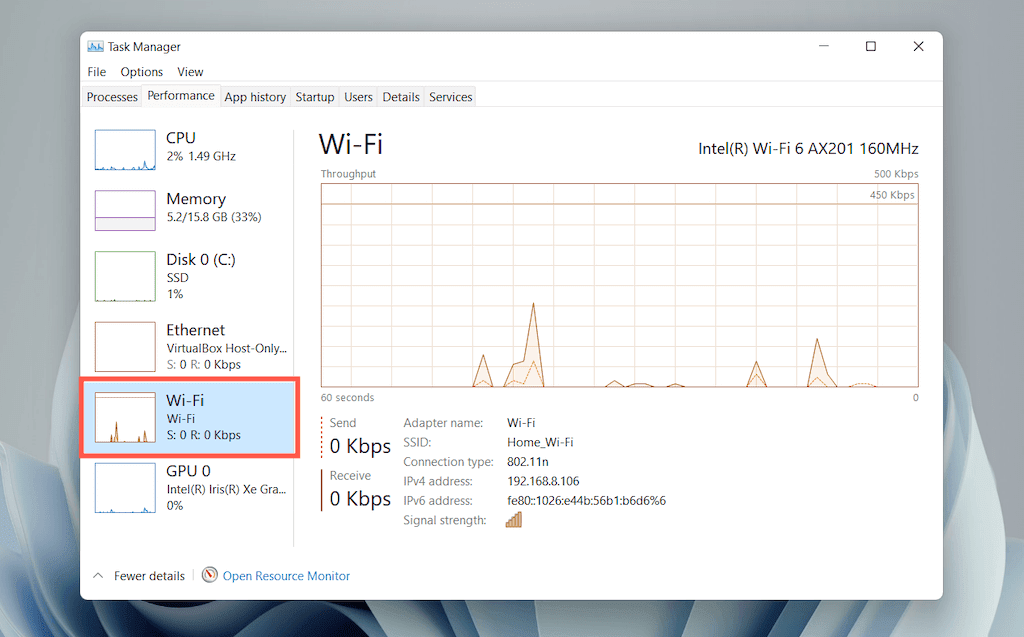
Jaantusku waxa uu muujinayaa wadarta isticmaalka shabakada abka iyo nidaamka hawlgalka. Midig ku dhufo shaxanka iyo xulashada View faahfaahinta shabakada(View network details) waxay daaha ka qaadi doontaa macluumaad dheeraad ah oo ku saabsan dhaqdhaqaaqa shabakada.
Tababbarka waxqabadka - GPU(Performance Tab – GPU)
Wuxuu muujiyaa qaabka GPU , ka faa'iidaysiga, iyo macluumaadka kale ee ku saabsan kaarka fiidyowga ee PC-gaaga, sida qadarka xusuusta u go'an ama la wadaago iyo nooca darawalka. Si kastaba ha ahaatee, qaybtan waxaa laga yaabaa inaysan ka muuqan kombiyuutarada leh sawiro isku dhafan.
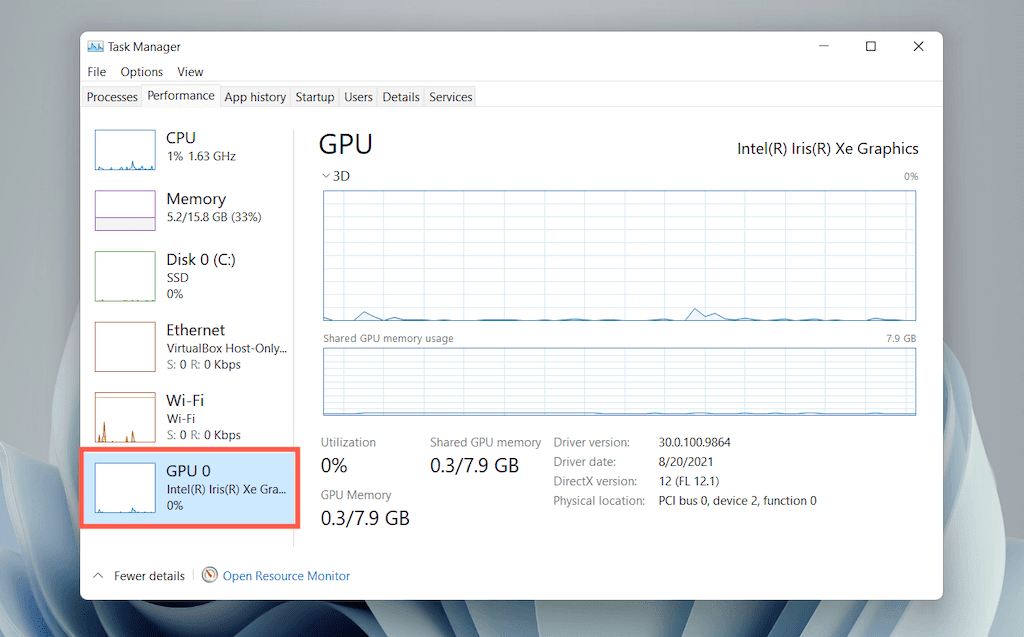
Waxaad u bedeli kartaa garaafka caadiga ah si aad u muujiso dhaqdhaqaaqa matoorka GPU ( 3D , Video Decoding , Video Processing , iwm) adiga oo midigta gujinaya oo dooranaya Beddel garaafka(Change graph to ) > Matoorada badan(Multiple engines) .
Fiiro gaar(Note) ah: Windows 11 waxa kale oo ku jira utility la socodka qalabka horumarsan oo lagu magacaabo Kormeeraha Kheyraadka(Resource Monitor) . Dooro Korjoogteynta Kheyraadka Furan(Open Resource Monitor) xagga hoose ee tab waxqabadka(Performance) si aad u hesho.
Tab Taariikhda App-ka
Task History App(App History) -ka Maareeyaha Hawsha wuxuu soo bandhigayaa wadarta guud ee CPU iyo isticmaalka shabakada ee abka Dukaanka Microsoft . (Microsoft Store)Haddii aad rabto, waxaad ku dari kartaa apps-ka aan Store-ka ahayn liiska adiga oo dooranaya Ikhtiyaarada(Options) > Tus taariikhda dhammaan hababka( Show history for all processes) ku jira bar menu-ka.

Waxaad dib u habeyn kartaa tirooyinka dhammaan tiirarka adiga oo dooranaya Tirtir taariikhda isticmaalka(Delete usage history) ee korka shaashadda.
Tab Taariikhda abka - Tiirarka Hore(App History Tab – Default Columns)
Tabta Taariikhda(App History) Appku waxay soo bandhigaysaa tiirarka soo socda:
- Magaca:(Name: ) Magaca barnaamijka.
- Waqtiga CPU:(CPU time:) Wadarta wakhtiga uu barnaamijku isticmaalay CPU ilaa dib u dejintii u dambaysay.
- Shabakadda:(Network: ) Wadarta guud ee xajmiyeedka (ee megabyte) ee uu isticmaalo barnaamijku.
- Shabakadda mitirka leh:(Metered network: ) wadarta tirada xogta uu barnaamijku ku isticmaalo shabakadaha mitirka ah(metered networks) .
- Cusbooneysiinta tile : Isticmaalka (Tile updates: )xogta(Data) ee la xiriirta cusboonaysiinta tile-ka tooska ah ee ku jirta liiska bilowga(Start) . Doorashadani waa mid aan khusayn maadaama taayirada tooska ahi aanay ku jirin Windows 11 . Si kastaba ha ahaatee, waxa laga yaabaa inaad weli ku aragto tiirka oo wata abka duugga ah ee isku dayaya inay kiciyaan cusboonaysiinta gadaasha.
Tab Taariikhda App - Tiirar Dheeraad ah(App History Tab – Additional Columns)
Ikhtiyaar ahaan, waxaad ku dhufan kartaa mid ka mid ah tiirarka jira si aad u dhaqaajiso tiirarka soo socda:

- Shabakadda aan mitirka lahayn:(Non-metered Network:) Wadarta isticmaalka xogta shabakadaha aan mitirka lahayn.
- Soodejin:(Downloads:) Isticmaalka xogta guud ee laxidhiidha soo dajisyada ay sameeyeen abka
- Uploads: Isticmaalka xogta guud ee la xidhiidha raritaanka ay sameeyaan abka.
Tab Taariikhda App - Ikhtiyaarada Macnaha guud(App History Tab – Contextual Options)
Midig-guji abka abka waxa ay tusinaysaa xulashooyinka soo socda:

- Ka raadi onlayn:(Search online: ) Haddii abka uu u muuqdo mid aan la aqoon, dooro ikhtiyaarkan si aad u samayso jeeg cursory online.
- Guryaha:(Properties:) Fur muraayadda guryaha(Properties) ee faylka ugu weyn ee abka ee la fulin karo.
The Startup Tab
Tabaha bilowga ee ku jira Maareeyaha Hawsha(Task Manager) ayaa taxaysa abka kasta oo ku shubma bilowga kombayutarka . (Startup)Maadaama barnaamijyo badan oo bilaw ah ay si xun u saameyn karaan waxqabadka nidaamka qalliinka, waxaad isticmaali kartaa tabkan si aad u maamusho.

Tababbarka bilowga – Tiirarka asalka ah(Startup Tab – Default Columns)
Tabaha bilawga ah ayaa taxaya tiirarka soo socda:
- Magaca:(Name:) Magaca barnaamijka bilowga.
- Daabace: Daabacaha(Publisher: ) barnaamijka.
- Xaaladda: Xaaladda(Status: ) barnaamijka ( La dajiyay(Enabled) ama la joojiyay(Disabled) ).
- Saamaynta Bilowga: Saamaynta(Startup Impact: ) bilawga barnaamijka ( Hoosaha, Caadiga, Sare, ama Aad Sare(Low, Normal, High, or Very High) ).
Tababbarka bilowga – Xulashada macnaha guud(Startup Tab – Contextual Options)
Midig-guji abka abka waxa ay tusinaysaa xulashooyinka soo socda:

- Dami(Enable) / Dami(Disable) : Dami ama dami barnaamijka bilawga ah.
- Fur goobta faylka:(Open file location:) Wuxuu furaa faylka barnaamijka ee la fulin karo daaqada File Explorer .
- Ka raadi onlayn(Search online) : Ka samee barnaamijka onlayn.
- Guryaha(Properties) : Fur qaybta guryaha(Properties) ee faylka la fulin karo ee barnaamijka.
Tababbarka bilawga - Tiirarka Dheeraadka ah(Startup Tab – Additional Columns)
Waxa kale oo aad midig-guji kartaa tiirka jira si aad u dhaqaajiso mid ka mid ah tiirarka soo socda:

- Nooca(Startup type: ) bilawga ah: Isha bilawga ah ee barnaamijka (diwaangelinta nidaamka ama faylka bilowga ee Windows(Startup folder in Windows) ).
- Disk I/O at startup: Qadarka dhaqdhaqaaqa saxanka ee megabyte ee la xidhiidha habka bilowga.
- CPU marka la bilaabayo:(CPU at startup:) Saamaynta isticmaalka CPU marka la bilaabayo.
- Hadda socda:(Running now:) Waxay muujinaysaa haddii barnaamijku hadda socdo iyo in kale.
- Wakhtiga naafada:(Disabled time: ) Waa markii ugu dambaysay ee aad curyaamisay barnaamijka.
- Khadka taliska:(Command line: ) Waxa uu soo bandhigaa dariiqa khadka taliska ee barnaamijka, oo ay ku jiraan wax kasta oo door ah iyo doorsoomayaal la xidhiidha.
Isticmaalayaasha Tab
Isticmaalayaasha tab ee Maareeyaha Hawshu(Task Manager) waxay soo bandhigaysaa liiska dhammaan isticmaalayaasha kombiyuutarkaaga . (Users)Waxay la mid tahay tabaha Nidaamyada(Processes) , marka laga reebo inaad arki karto isticmaalka kheyraadka isticmaalaha.

Isticmaalayaasha Tab - Tiirarka Hore(Users Tab – Default Columns)
Waxaad ka heli kartaa tiirarka soo socda gudaha tab:
- Isticmaale(User) : Wuxuu taxayaa magacyada isticmaalayaasha gudaha galay. Laba-guji magaca si aad u muujiso dhammaan hababka la xiriira isticmaalaha.
- Xaaladda(Status) : Waxay soo bandhigaysaa heerka nidaam kasta ee isticmaalaha, oo ay ku jiraan haddii hababka la hakiyo ama aan.
CPU , Memory , Disk , Network , GPU(CPU) , iyo matoorka GPU (GPU engine)asal(GPU) ahaan waa isku mid marka loo eego waxa aad ku aragto tabka(Processes) Hababka.
Isticmaalayaasha Tab - Tiirarka Dheeraadka ah(Users Tab – Additional Columns)
Riix midigta tiirka jira wuxuu kuu ogolaanayaa inaad dhaqaajiso tiirar dheeraad ah:

- Aqoonsiga: Aqoonsiga(ID: ) isticmaalaha
- Kulanka:(Session: ) Muddada kalfadhiga isticmaaluhu.
- Magaca Macmiilka: Magaca(Client Name: ) isticmaalaha (haddii isticmaaluhu uu ku xidho kombuyutarkaga xidhiidh fog).
Isticmaalayaasha Tab - Ikhtiyaarada macnaha guud(Users Tab – Contextual Options)
Midig-riixista isticmaaluhu waxay tusinaysaa falalkan soo socda:

- Balaadhi(Expand) : Muuji hababka la xidhiidha xisaabta isticmaalaha.
- Connect : U beddel koontada isticmaalaha adiga oo geliya furaha sirta ah.
- Saxiix(Sign off) : Si xoog ah uga saxiixdo isticmaalaha waxaana laga yaabaa inay keento luminta xogta.
- Fariin dir: Fariin(Send message:) u dir isticmaalaha. Geli ciwaanka iyo fariinta oo dooro OK .
- Bedel akoontada isticmaalaha(Switch user account) : U beddel koontada isticmaalaha.
- Maamul akoontada isticmaale(Manage user account) : Wuxuu furayaa shaashadda xisaabaadka isticmaalaha ee ku dhex jira (User Accounts)guddiga xakamaynta(Control Panel) .
The Details Tab
Tafaasiisha tafaasiisha(Details) waxa ay ku siinaysaa aragti balaadhinta dhammaan hababka kombayutarkaga, oo ay ku jiraan kuwa xisaabaha isticmaalaha kale. Waxay la mid tahay tabaha(Processes) habraacyada ee maamulaha Hawsha(Task Manager) ee Windows 7 iyo ka hor.
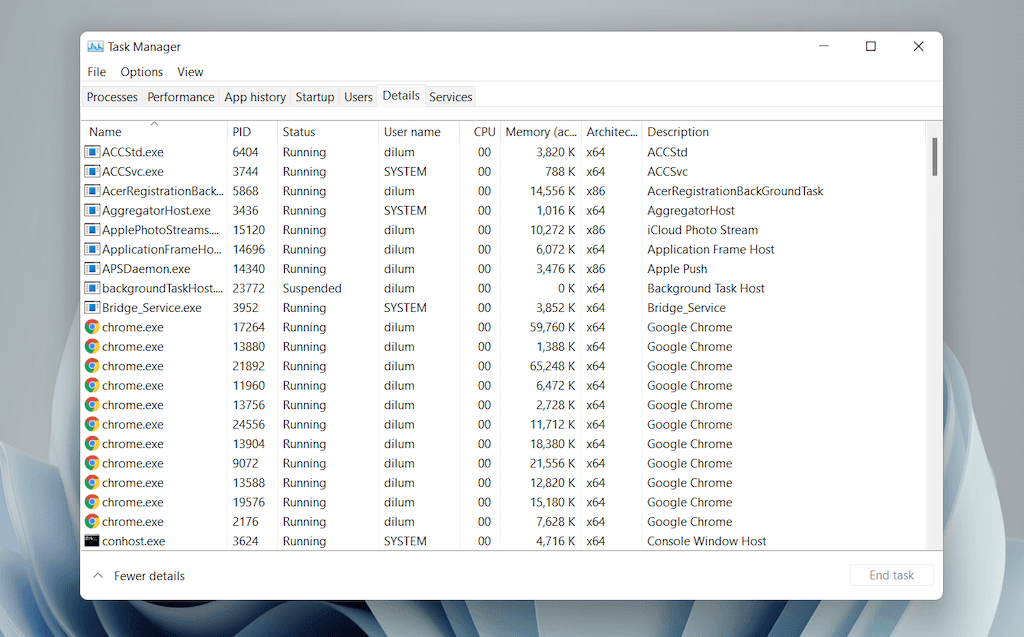
Tafaasiisha Tabaha – Tiirarka Hore(Details Tab – Default Columns)
Tafaasiisha tafaasiisha(Details) waxa loo qaybiyaa tiirarka soo socda:
- Magaca(Name) : Magaca habka.
- PID : Nambar gaar ah oo loo qoondeeyay nidaam kasta.
- Xaaladda(Status) : Xaaladda hawsha - Socod(Suspended) ama laalid(Running) .
- Magaca isticmaalaha(User name) : Maxaa bilaabay habka-adiga, isticmaale kale, nidaamka qalliinka, iwm.
- CPU : Hawlaha CPU ee la xiriira habka.
- Xusuusta(Memory) : Qadarka xusuusta ee loo isticmaalo kilobytes.
- Naqshadeynta(Architecture) : Naqshadeynta habka - 32 ama 64-bit(32 or 64-bit) .
Waxa kale oo aad dhaqaajin kartaa tiro badan oo tiirar dheeraad ah adiga oo midigta gujinaya tiirarka jira oo aad doorato karti tiirar dheeraad ah(Enable additional columns) . Si kastaba ha ahaatee, kuwani waa farsamo heer sare ah waxayna ku habboon yihiin isticmaalayaasha awoodda, markaa halkan kama gudbi doono iyaga.
Faahfaahinta Tab - Xulashada Macnaha guud(Details Tab – Contextual Options)
Midig-riixidda habka waxay muujinaysaa fursadaha soo socda:
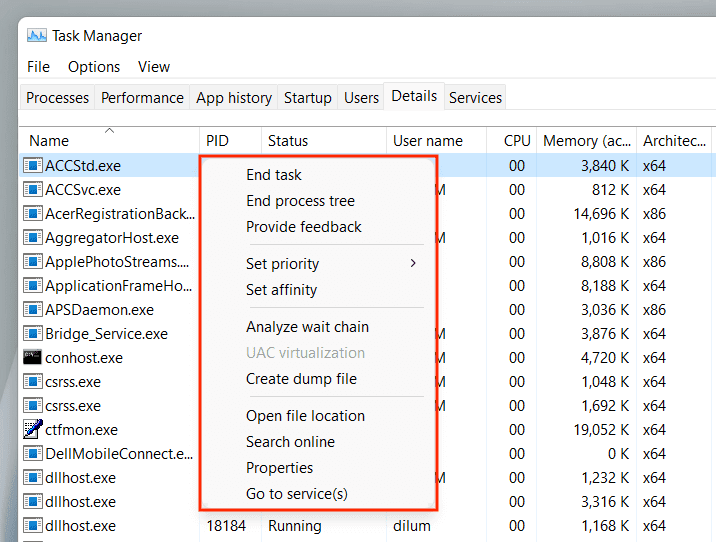
- Dhammaadka hawsha:(End task:) Xoog u xidh nidaamka
- Dhammaadka geeddi-socodka geeddi-socodka:(End process tree:) Jooji dhammaan geeddi-socodka geeddi-socodka ee la xiriira geeddi-socodka. Tani waxay la mid tahay soo afjarida koox habraacyo ku jira tab(Processes) habraacyada .
- Deji mudnaanta(Set priority) : Go'aami mudnaanta ay CPU siiso habka marka loo eego kuwa kale. Ikhtiyaarada waxaa ka mid ah Realtime , Sare(High) , Kor Caadiga ah(Above Normal) , Caadiga ah(Normal) , Ka hooseeya Caadiga(Below Normal) , iyo Hoose(Low) .
- Deji xiriirinta:(Set affinity: ) Cadee xudunta CPU ama xudunta loo isticmaalo geedi socodka.
- Falanqee silsiladda sugitaanka: (Analyze wait chain: )Aqoonso(Identify) oo jooji hababka kale ee hab-socodku isticmaalayo ama sugaya in la isticmaalo.
- Farsamaynta UAC:(UAC virtualization:) Beddel heerka muuqalada UAC(UAC) . Haddii la awoodo, waxay u oggolaanaysaa habraacyada inay ku qoraan meel macquul ah halkii ay ka ahaan lahaayeen meelaha aanay oggolaansho ka haysan. Taasi waxay wanaajin kartaa laqabsiga abka dhaxalka ah.
- Abuur fayl qashin qubka:(Create dump file: ) U samee meel kaydinta xusuusta ujeedooyinka cilad-raadinta.
- Fur goobta faylka:(Open file location: ) Fur meesha faylka la fulin karo.
- Ka raadi onlayn: Ka (Search online: )raadi(Search) khadka si aad u hesho tafaasiil dheeraad ah oo ku saabsan habka ama hawsha.
- Guryaha: Soo gal galka (Properties:)guryaha(Properties) ee faylka la fulin karo .
- Tag adeegyada: (Go to services:) Muuji(Highlight) adeegyada la xidhiidha gudaha tabka Adeegyada .(Services)
Tabka Adeegyada
Adeegga tabku(Services) wuxuu faahfaahinayaa adeeg kasta oo waddan iyo saddexaad ah oo ku jira kombuyutarkaaga, sida kuwa la xidhiidha Cusboonaysiinta Windows(Windows Update) , Bluetooth, Daabacaadda Spooler(Print Spooler) , iwm. Waxay kuu ogolaanaysaa inaad bilowdo, joojiso, oo dib u bilowdo adeegyada.

Tabaha Adeegyada - Tiirarka Hore(Services Tab – Default Columns)
Qaybta adeegyadu waxay ka kooban tahay tiirarka soo socda:
- Magaca(Name) : Magaca adeegga.
- PID : Habka Aqoonsiga adeegga (wax ku caawinaya aqoonsiga nidaamka adeegga la xiriira).
- Sharaxaad(Description) : Sharaxaad kooban oo adeeg kasta ah.
- Xaaladda(Status) : Xaaladda hawsha ( Socodaysa(Running) ama la joojiyay(Stopped) ). Nidaamyada qaar ayaa laga yaabaa inay u muuqdaan inay bilow(Starting) yihiin haddii ay u muuqdaan inay xayiran yihiin.
- Kooxda(Group) : Waxay daaha ka qaadaysaa koox kasta oo xidhiidh la leh oo adeeggu qayb ka yahay.
Tabaha Adeegyada - Xulashada Macnaha guud(Services Tab – Contextual Options)
Midig-riixista adeeg waxay daaha ka qaadi doontaa xulashooyinka macnaha guud ee soo socda:

- Bilow(Start) : Bilow adeegga.
- Tallaabada(Step) : Jooji adeegga.
- Dib u bilow(Restart) : Dib u bilow adeega
- Adeegyada Furan(Open Services) : Wuxuu furaa applet-ka Adeegyada(Services applet) (Utility bixisa ikhtiyaarada habaynta adeeg kasta).
- Ka raadi onlayn(Search online) : Ka raadi onlayn wixii faahfaahin ah ee ku saabsan adeega.
- Tag faahfaahinta(Go to details) : U beddela tabaha Faahfaahinta(Details) oo ay muujisaa waxa la fulin karo (waxtar u leh cilad-saarka).
Isticmaal Maamulaha Hawsha si Wanaagsan
Maamulaha Hawsha(Task Manager) ee Windows 11 waa qalab lagu aqoonsanayo sida barnaamijyada kala duwan ee kombuyutarka iyo qalabka u shaqeeyaan. In kasta oo ay ka buuxsameen macluumaad badan iyo doorashooyin, si kastaba ha ahaatee, helitaanka faham kooban oo ku saabsan waxa ay qaadanayso in la xidho abka dhibka leh oo la maareeyo hababka culculus ee kheyraadka keligood waxay si togan u saameyn kartaa isticmaalka maalinlaha ah.
Related posts
Sida loo furo Task Manager gudaha Windows 11 iyo Windows 10
Sida loo tirtiro ama loo abuuro hawl la qorsheeyay ee PowerShell gudaha Windows 11
Sida loo Jadwaleeyo Faylka Dufcada si uu ugu shaqeeyo Windows 11/10 Isticmaalka Jadwalka Hawsha
Ku dila habraacyada degdega ah ee ilaha Maareeyaha Hawsha Windows (GUIDE)
Hagaha Windows 10 Maareeyaha Hawsha - Qaybta II
Sida loo Helo Windows 11 Insider Preview Dhis Hadda
Fix ma gaadhi karo cilada VPN Server ee ku jirta PIA Windows 11
Daabacaada Windows 11 kee baa laguu cusboonaysiin doonaa?
Hagaha Windows 10 Maareeyaha Hawsha - Qaybta III
Sida loo beddelo mawduuca kooxaha Microsoft Windows 11
Sida loo hubiyo in kombuyutarkaagu shaqayn karo Windows 11 Qalabka Hubinta Caafimaadka PC
PC-gani ma shaqayn karo Windows 11 - hagaaji!
Sida loo hagaajiyo iftiinka Webcam gudaha Windows 11
Sida loo suurtageliyo ama loo joojiyo Talooyinka qoraalka gudaha Windows 11
Ma beddeli karo kanaalka Insider Windows Windows 11 - Dev ama Beta
Sida loo furo Windows Tools gudaha Windows 11
Sida loo beddelo cabbirka Taskbar ee Windows 11
Sida loo rakibo Windows Subsystem-ka Linux ee Windows 11
Sida loo sameeyo fiidiyow ka sawiro gudaha Windows 11
Windows 11 ee Ganacsiga iyo Ganacsiga - Tilmaamo Cusub
